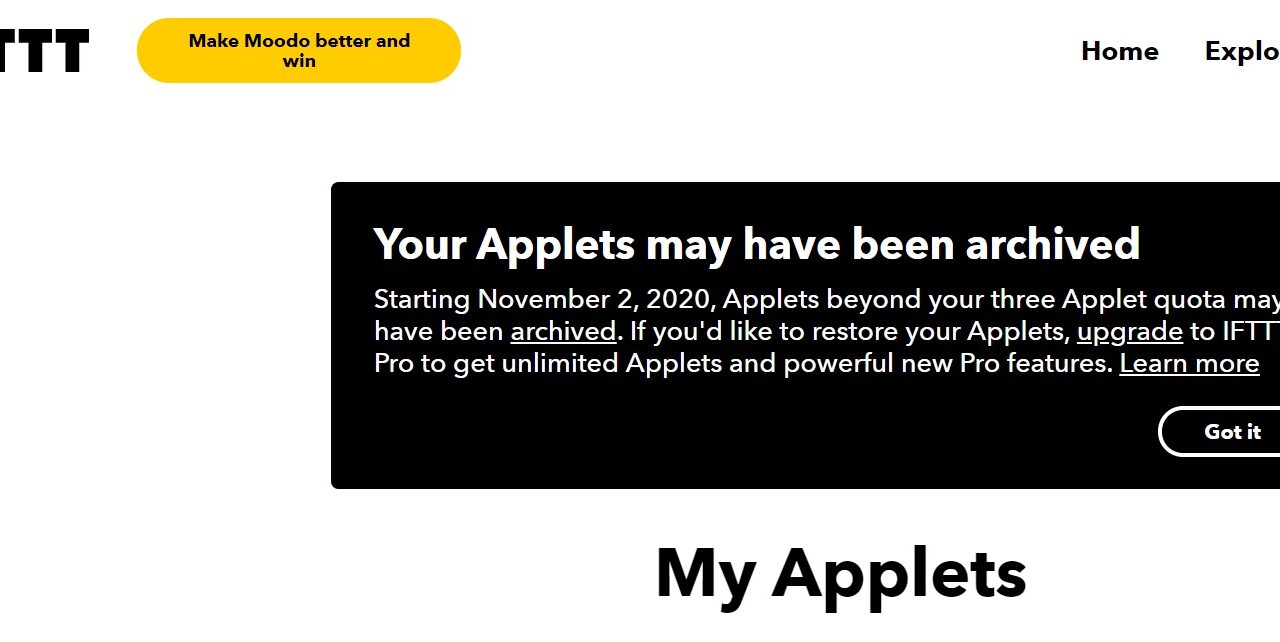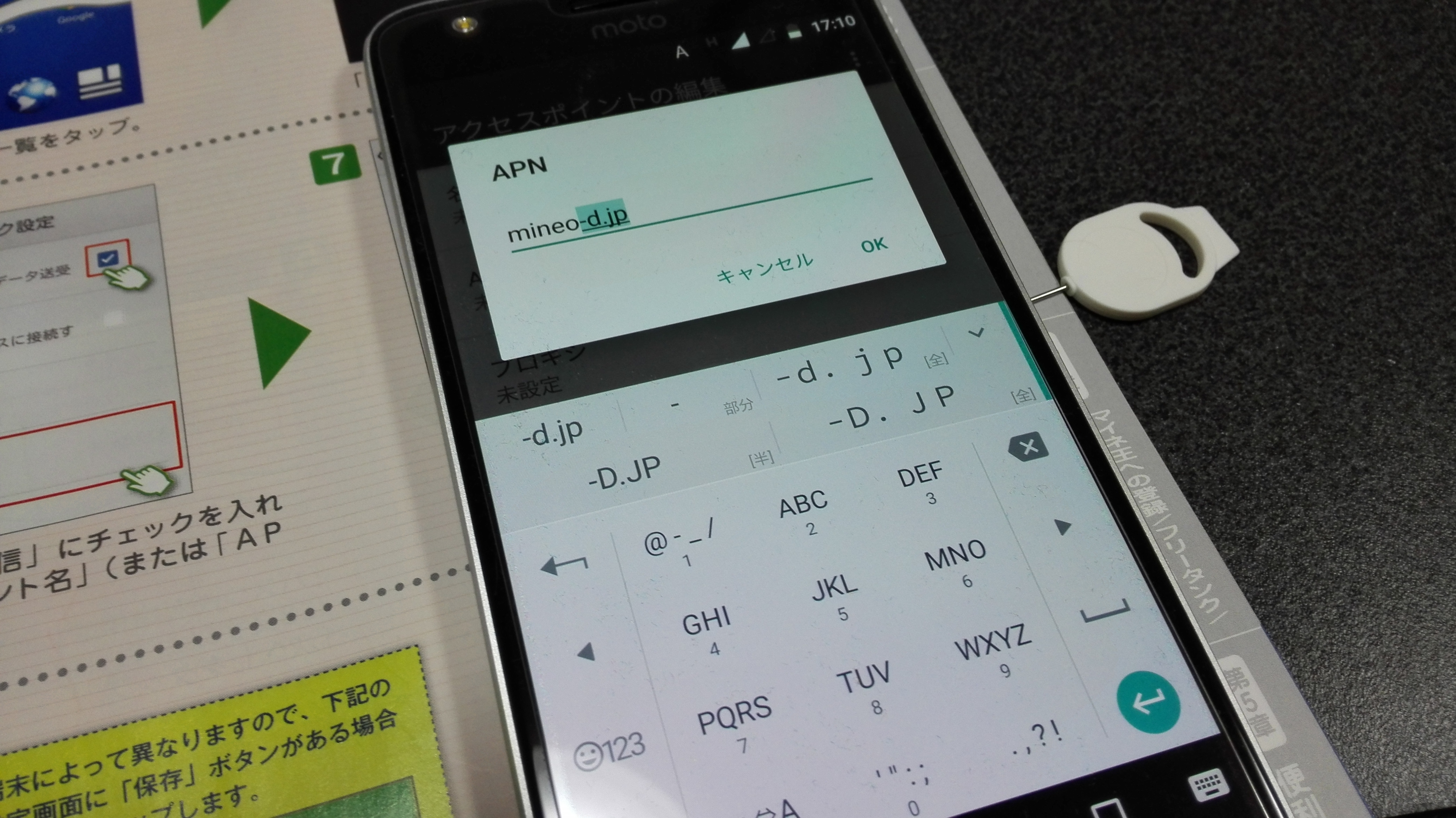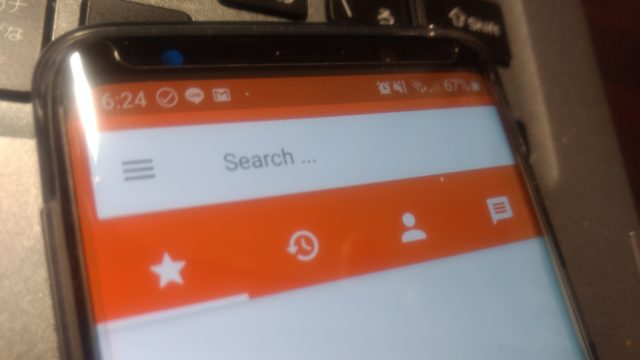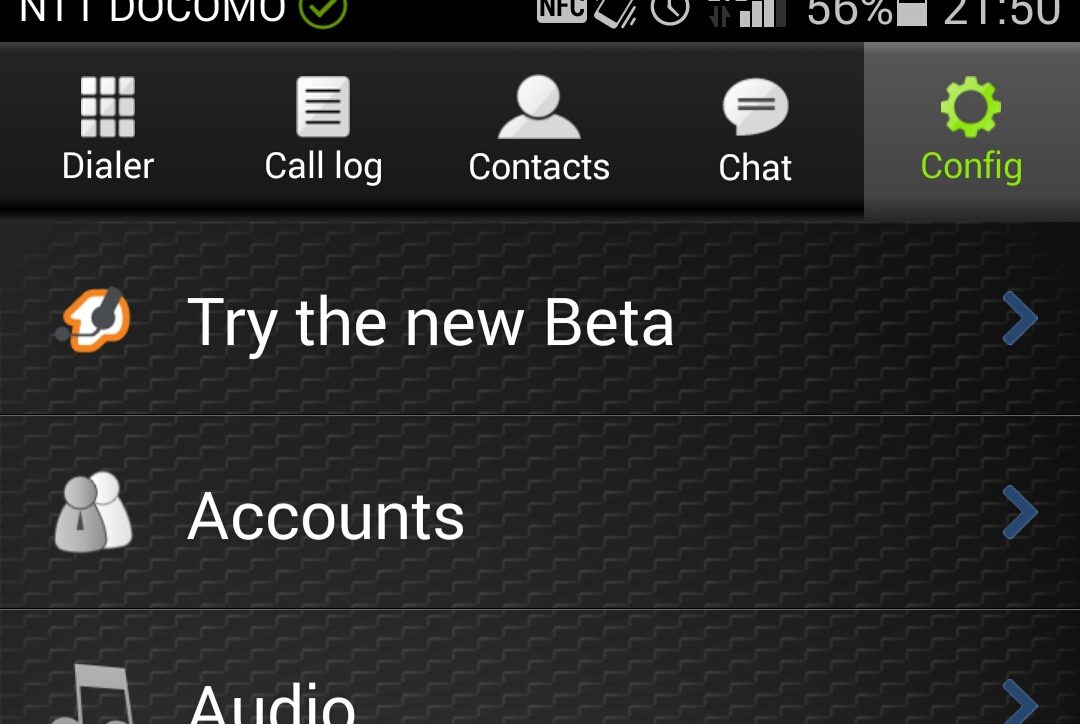今日は超便利なアプリIFTTT(イフト)のその後についてまとめてみます。
IFTTTというアプリをご存知がない方もいると思うので簡単に説明すると、複数のアプリを活用して、自動操作するためのアプリです。
例えば…
会社から出たら、メールやLINEでお子さんに知らせる
とか
職場に到着したら、スマホをマナーモードに切り替える
とか
WordPressにでブログをアップしたらTwitterに更新ツイートを送信する
IFTTTとは…
IF
This
Then
That
の頭文字をとったもの。xxしたらyyする、みたいなことを自動的にやってくれる超便利なアプリなんです。
これまでのIFTTTの活用方法
アプリIFTTTは本当に便利で子どもの携帯に設定していました。
例えば私鉄のサービスの場合、お子さんが改札口を出たらメールを送る、というサービスを月額500円で提供しています。
例えば、JR東日本がやっているまもメールというサービスですね。
通学・通塾時の子ども防犯対策・見守りサービスは【まもレール】
でも、こんなのIFTTTを使えば無料でできてしまうんです。
詳しくはコチラ。
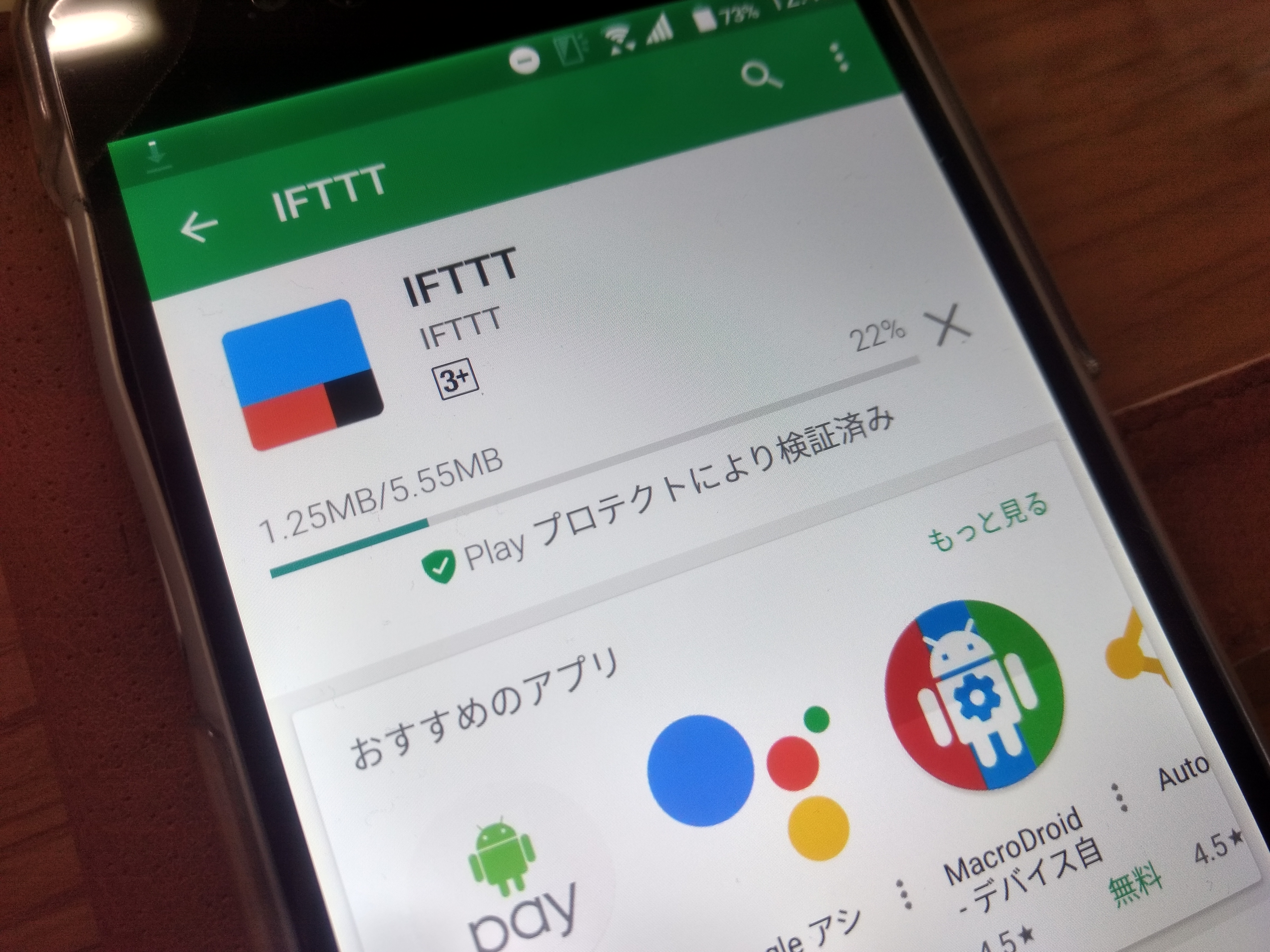
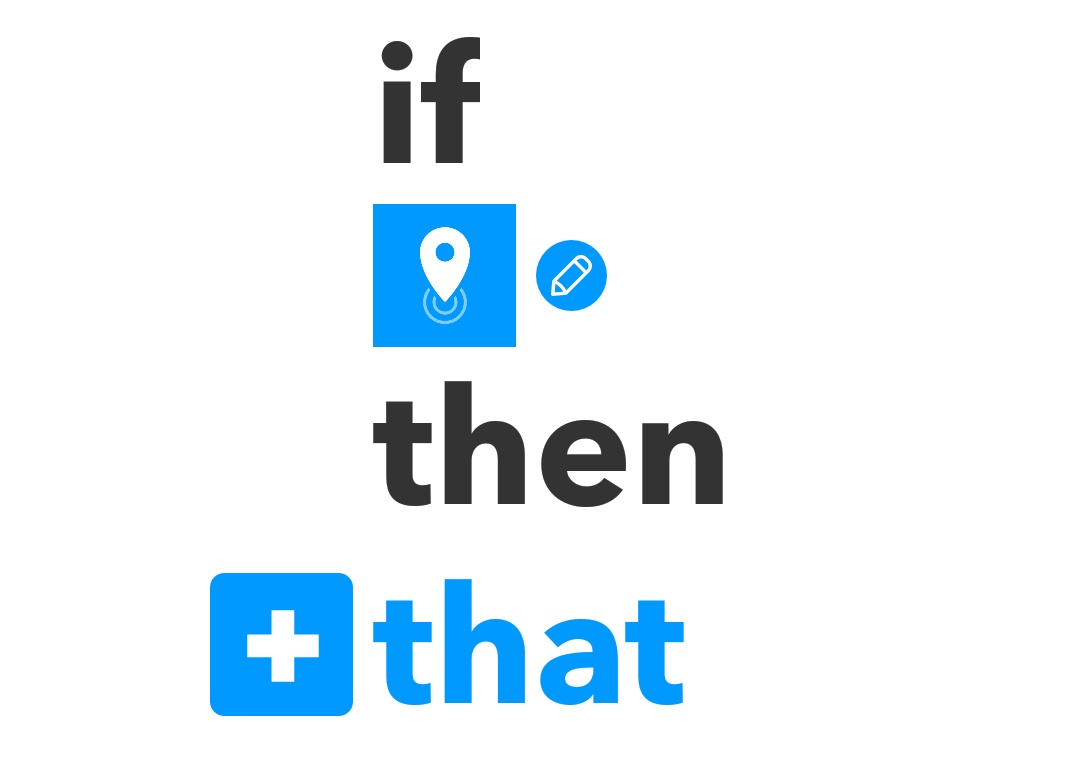
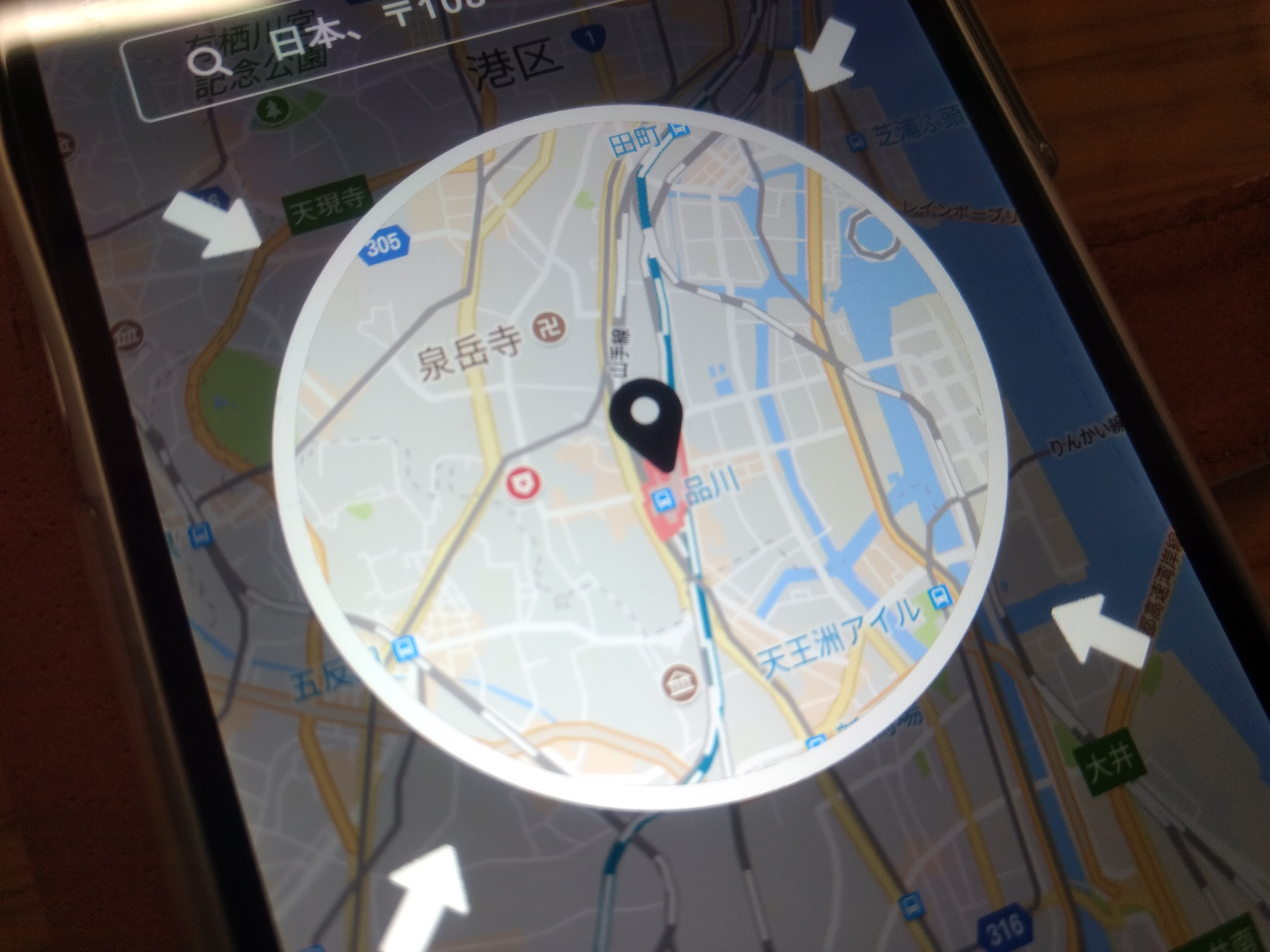
IFTTTの有料化
しかし、悲しいことにこんな便利なツールがいつまでも無料で使えるとは限りません。
昨年秋にIFTTTが有料化、月額960円となりました。
具体的には、無料版の場合アプレット(シナリオのようなもの)が3種類までという制限が付いたのです。
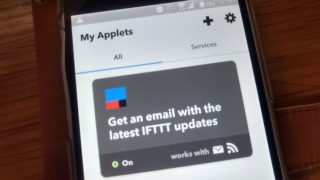
IFTTTの再設定の注意点
今回、IFTTTの利用を再開するきっかけは、長女が年明けから塾通いを始めたこと。
電車に乗って通うことになるから、まもメールでも申し込んでみない?
無料で使える便利なツールがあるのに、わざわざ500円払うのももったいない。
ということで、IFTTTを半年ぶりぐらいに再設定を始めたわけです。
ただ、久々にアプリを開くと、記憶を呼び覚ますことさえままなりませんで、とても試行錯誤を繰り返しました。
そんなワタシがIFTTTの設定方法の注意点をまとめます。
アプレットをアーカイブに移行する
IFTTTの有料化に伴い、使えるアプレットは3つまでとなりました。
これまでたくさんアプレットを作成している場合は、一部アーカイブに移行する必要があります。
やり方は簡単。アプレットを開いて、アーカイブをタップするだけ。
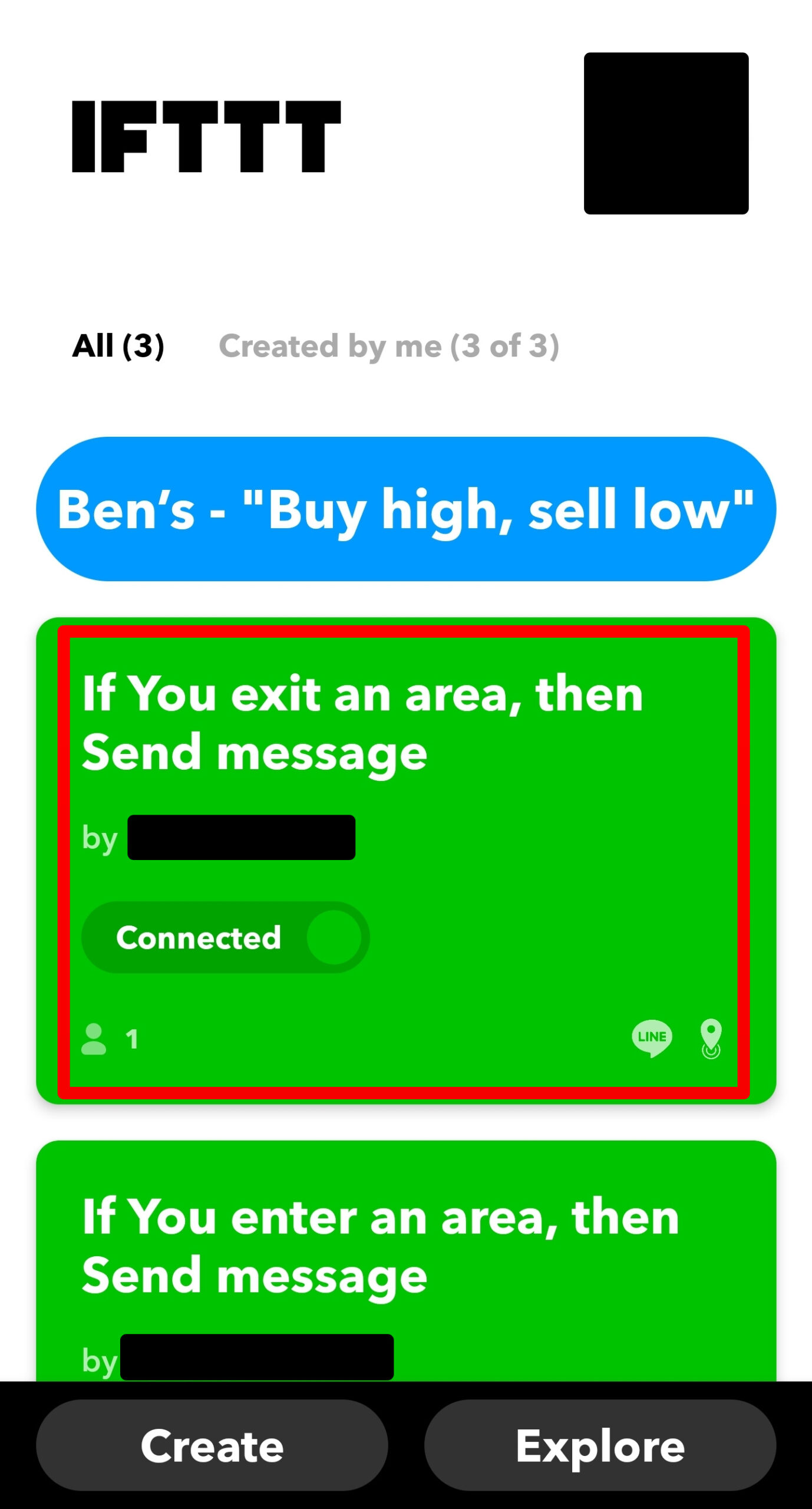
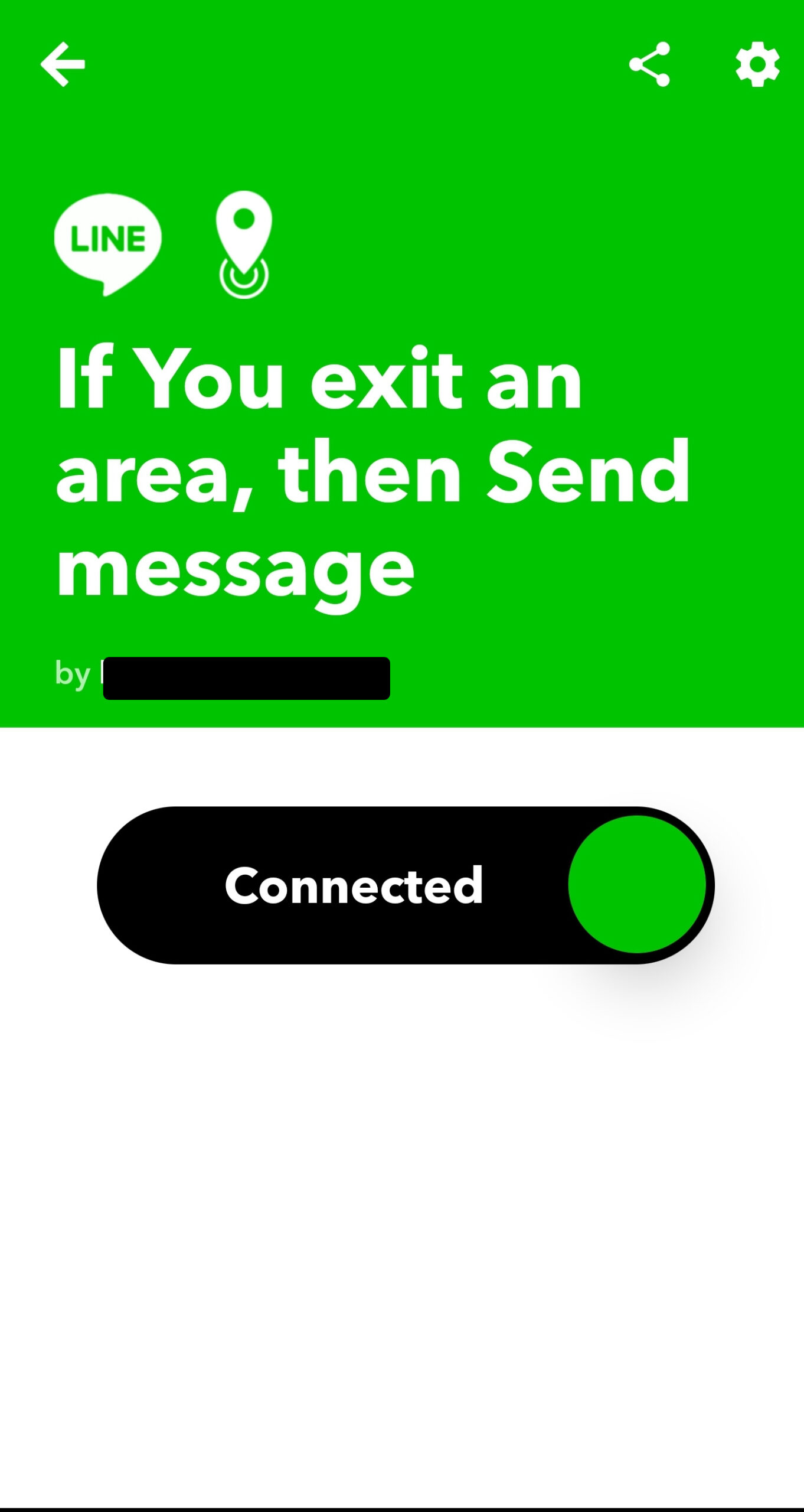
アーカイブに入れたいアプレットをタップして、右上の歯車の絵をタップします。
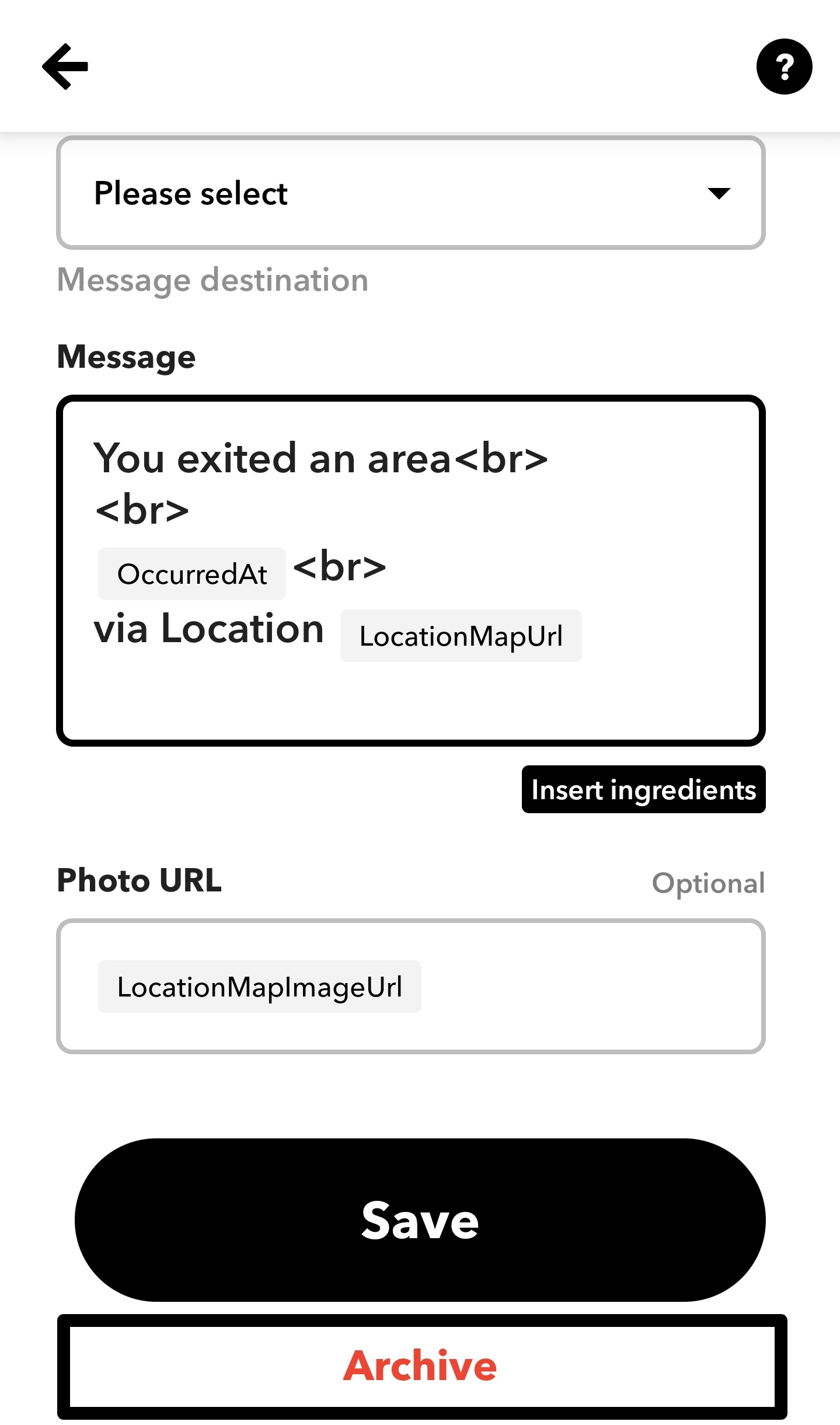
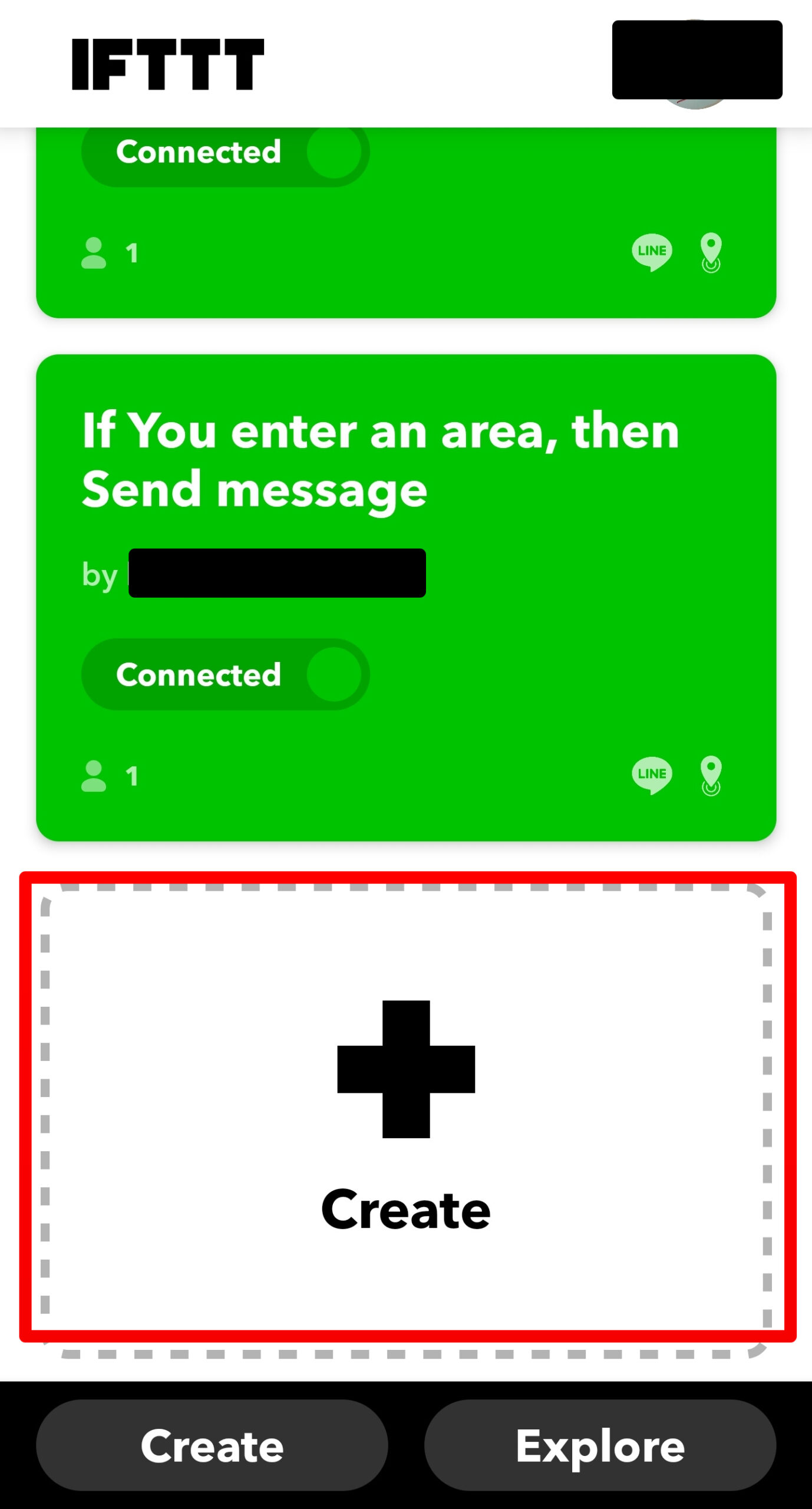
画面下部にあるArchiveをタップします。すると、+createという画面表示に変わり、アプレットが追加することができます。
位置情報やIFTTTアプリをバックグラウンドで稼働させる
そして、GPSの機能は高精度ととし、常に位置情報を追えるようにセットしておきます。
Android10の場合
- 設定<アプリ<IFTTT<アプリケーションのデータ使用料<バックグラウンドデータの使用を許可をON
- 設定<アプリ<IFTTT<バックグラウンド処理を許可をON
- 設定<アプリ<IFTTT<権限<位置情報<常に許可
この3点を設定しておけば、IFTTTはきちんと稼働してくれることでしょう。
LINEで通知を受け取る際は事前登録が必要
通知を受け取る方法は電子メールやSMSなどがありますが、使い慣れたLINEがベターです。
IFTTTとLINEを連動させるためには、事前の設定作業が必要になります。
トークのグループにLINE Notifyを入れておくことを忘れずに。
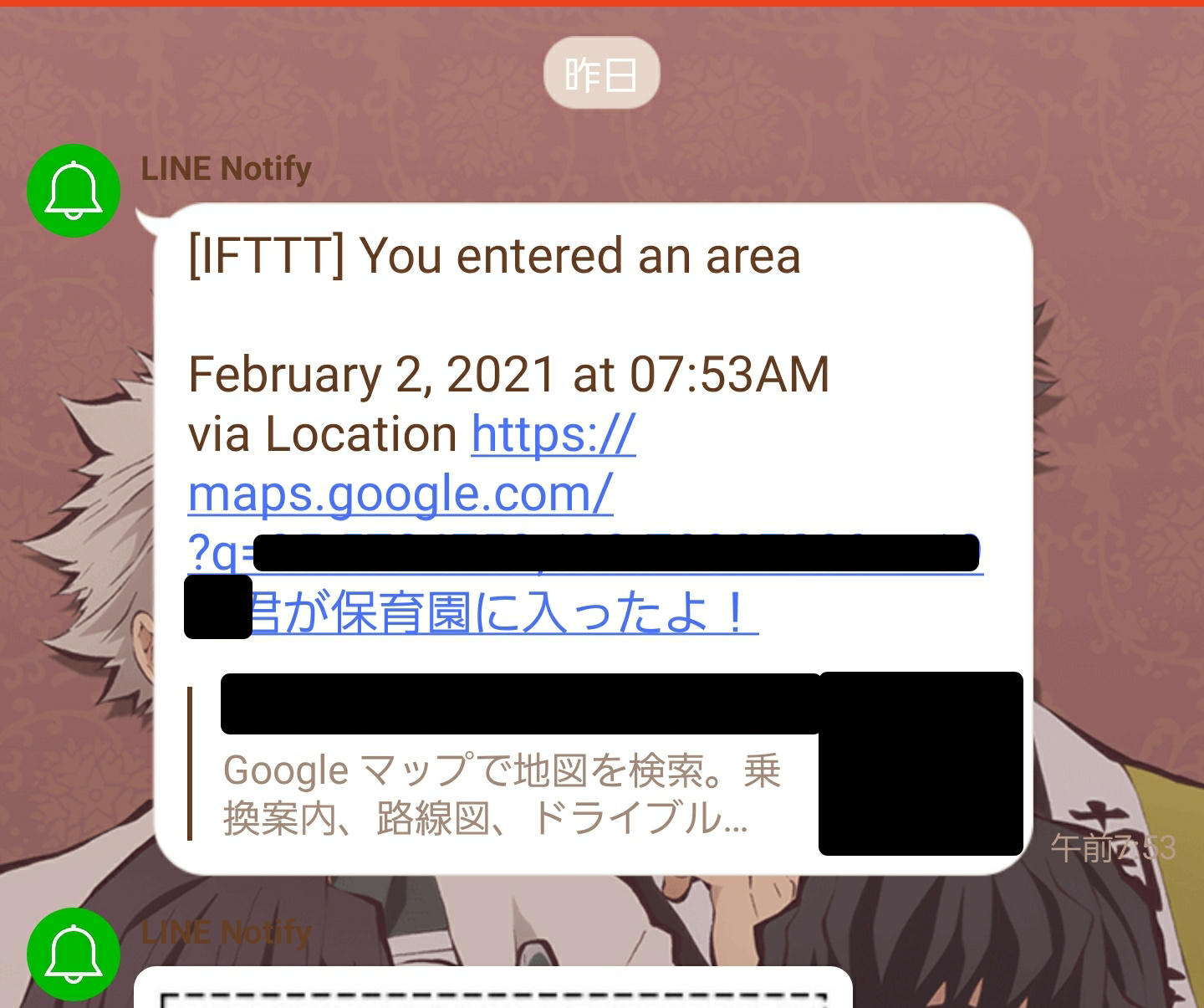
目的地到着した旨の報告のほか、Googlemapと連携して地図情報まで参照することができます。
最後に
ということで今日は、IFTTT無料版を使って、オリジナルのまもメールを作ってみました。
IFTTT自体、操作に慣れが必要ですが、知識がつけばいろんな用途に使えてとても便利になります。
みなさんもぜひ試してみては」いかがでしょうか。